
קישור אל עמוד אינטרנט, דוא״ל או עמוד ב-Pages ב-Mac
ניתן להפוך כל מלל לקישור שמעביר לסימניה (במסמך עיבוד תמלילים) או לעמוד אחר (במסמך פריסת עמודים) או שפותח עמוד אינטרנט או הודעת דוא״ל.
Pages מזהה באופן אוטומטי כתובות אינטרנט חוקיות (כתובות URL) וכתובות דוא״ל ומעצב אותן (למשל בקו תחתון או בצבע שונה) כדי לציין שהן למעשה קישורים פעילים. ניתן לערוך קישורים אלה או לבטל את פעולתם כך שהם ייראו ויפעלו כמלל רגיל. אם אינך רוצה ש-Pages יזהה קישורים באופן אוטומטי, ניתן לבטל את העיצוב האוטומטי של קישורים.
הוספת קישור
בחר/י את המלל שברצונך להפוך לקישור.
בצע/י אחת מהפעולות הבאות:
לחץ/י על
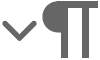 בסרגל הכלים ובחר/י ״קישור״. לאחר מכן, בחר/י יעד בתפריט הקופצני ״קישור אל״ (״עמוד אינטרנט״, ״דוא״ל״, ״עמוד״ או ״סימניה״).
בסרגל הכלים ובחר/י ״קישור״. לאחר מכן, בחר/י יעד בתפריט הקופצני ״קישור אל״ (״עמוד אינטרנט״, ״דוא״ל״, ״עמוד״ או ״סימניה״).לחץ/י על Command-K במקלדת ולאחר מכן, בחר/י יעד בתפריט הקופצני ״קישור אל״ (״עמוד אינטרנט״, ״דוא״ל״, ״עמוד״ או ״סימניה״).
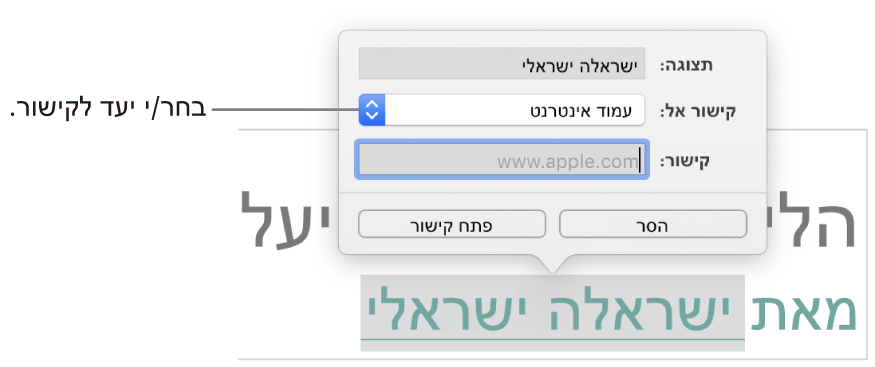
ציון פרטים לגבי היעד:
עמוד אינטרנט: פתיחת עמוד אינטרנט בדפדפן. בשדה ״הצג״, הזן/י את המלל שברצונך שיוצג לקוראים. למשל, אולי תרצה/י להציג את שם הדומיין, ולא את כתובת האתר כולה. בשדה ״קישור״, הזן/י את כתובת ה-URL של עמוד האינטרנט.
דוא״ל: פותח הודעת דוא״ל ממוענת מראש עם הכתובת שציינת בשדה ״אל״. בשדה ״הצג״, הזן/י את המלל שברצונך שיוצג לקוראים. למשל, אולי תרצה/י להציג את שם הנמען, ולא את כתובת הדוא״ל כולה. הזן/י נושא בשדה ״נושא״. ניתן גם להשאיר שדה זה ריק.
עמוד: מעבר לעמוד אחר במסמך. לחץ/י על התפריט הקופצני ״עמוד״ ובחר/י את העמוד שאליו ברצונך לקשר. בשדה ״הצג״, הזן/י את המלל שברצונך שיוצג לקוראים.
סימניה: מעבר אל המלל שסימנת בסימניה. לחץ/י על הסימניה שאליה ברצונך לקשר. בשדה ״הצג״, הזן/י את המלל שברצונך שיוצג לקוראים.
לאימות היעד, לחץ/י על הכפתור הרלוונטי (״פתח קישור״, ״כתוב/י הודעת דוא״ל״, ״עבור אל העמוד״ או ״עבור לסימניות״). אחרת, לחץ/י על העמוד כדי לסגור את עורך הקישורים.
עריכה או ביטול הפעלה של קישור
לחץ/י על המלל המקושר (בתא טבלה, לחץ/י תחילה על התא ואז לחץ/י על הקישור).
בעורך הקישורים, לחץ/י על ״ערוך״.
בצע/י את השינויים הרצויים או לחץ/י על ״הסר״.
כשמסירים קישור, המלל שלו נשמר אך העיצוב שלו מוסר והקישור כבר אינו פעיל.
לסיום, לחץ/י על העמוד כדי לסגור את עורך הקישורים.
ביטול עיצוב אוטומטי עבור קישורים
אם אינך רוצה ש-Pages יעצב כתובות אתרים וכתובות דוא״ל כקישורים ניתנים ללחיצה, ניתן לבטל את העיצוב האוטומטי.
בחר/י Pages > ״העדפות״ (מתפריט Pages בראש המסך).
לחץ/י על ״תיקון אוטומטי״ בראש חלון ההעדפות.
במקטע ״עיצוב״, בטל/י את הבחירה בתיבת הסימון ״זהה קישורים באופן אוטומטי״.
אם אינך רוצה שקישורים יוצגו עם עיצוב, אך כן רוצה שהם יהיו פעילים, בחר/י ״זהה קישורים באופן אוטומטי״ ובטל/י את הבחירה ב״הפעל סגנון קישור באופן אוטומטי״.
הגדרה זו חלה על כל מלל חדש שתזין/י בכל מסמכי Pages. שינוי זה לא משפיע על קישורים קיימים.
טיפ: ניתן להוסיף לסרגל הכלים כפתור שפותח את עורך הקישורים כאשר מלל נבחר במסמך.